Windowsでアンインストールしたプログラムを復元する方法
Windowsパソコンにインストールしたプログラムをアンインストールした後で、再びそのプログラムを利用する気があれば、どうすればそのアンインストールされたプログラムを復元できますか。
下記では、Windows 10/11パソコン向けのアンインストールされたプログラムを復元する方法をご紹介いたしますので、お役に少しでも立てれば何よりです。

プログラムがアンインストールされた原因
下記、Windowsプログラムがアンインストールされる主な理由を挙げられます。
ユーザーの誤操作:自分で意図的に他の不要なソフトと一緒にアンインストールします。
Windowsの更新:Windows 10から11へのアップグレードのような重大な更新で互換性のないソフトが自動的に削除されることがあります。
ディスク管理ツールの使用:ディスク管理ツールを使用して、スペースを最適化するために、あまり使用されないソフトは自動的にアンインストールされる場合があります。
ウィルス対策ソフトやセキュリティソフトの動作:セキュリティソフトがプログラムを「脅威」と誤検知し、強制的に削除した可能性があります。
で、まだ使用したいソフトを誤ってアンインストールした場合、どうやって復元すればよいのでしょうか?下記でデータ復元ソフトを利用してアンインストールを復元する方法、Windows自体の「システムの復元」機能を利用する方法、または、ソフトを再インストールする方法を紹介いたします。
アンインストールしたプログラムの復元方法
データ復元ソフトを利用してアンインストールしたプログラムの復元
アンインストールしたプログラムとその保存したファイルを復元するには、Aiseesoft データ復元を利用することができます。
この高性能なデータ復元ソフトは、3ステップだけで簡単に、Windowsでアンインストールされたプログラム、プログラムの関連データを復元することができます。Windows OSでの「.exe」インストールファイルのファイルできだけでなく、Mac OSで削除されたDMGファイルを復元することもできます。
このソフトには、「フィルタ」機能が搭載されているので、より早くご希望のアンインストールされたソフトの関連データを復元できて、効率的です。
では、アンインストールされたプログラムを復元する手順を一緒に見ましょう。まずは、このデータ復元ソフトを無料ダウンロードし、お使いのパソコンにインストールして立ち上げます。
ステップ 1復元したいデータの保存場所を選択
データ復元のインタフェースでは、アンインストールされたプログラムの関連データの保存先を選択します。例えば、C:、D:、E:などの各ハードディスクドライブにチェックを入れます。
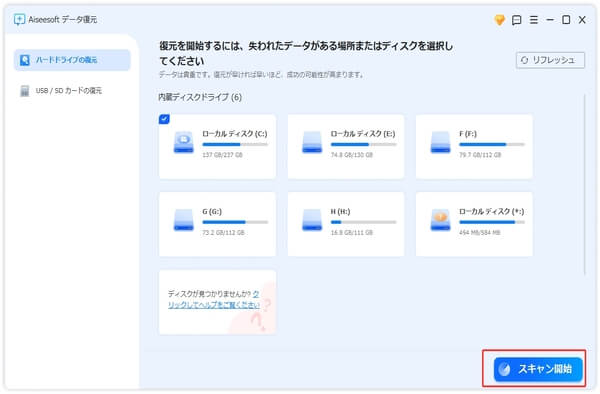
ステップ 2データスキャンを実行
「スキャン」ボタンをクリックして、アンインストールされたプログラムのオリジナルデータをクイックスキャンできます。もし、その関連データが見つからなかったら、「ディープスキャン」というスキャンモードが自動に開始できます。
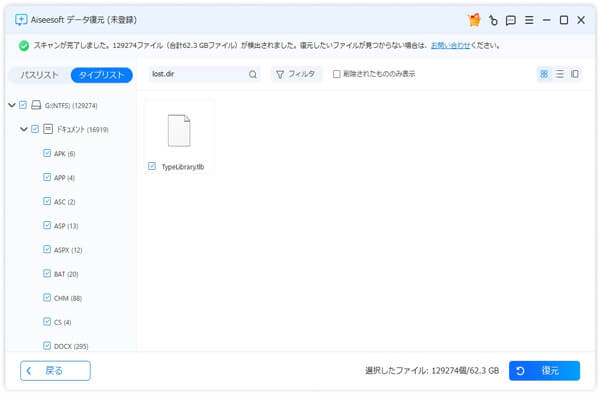
ステップ 3プログラムのデータを復元
スキャンが終わったら、「フィルタ」機能でアンインストールされたプログラムのデータを検索できます。そして、右下「復元」ボタンをクリックして、アンインストールされたプログラムのデータを復元できます。最後、プログラムの.exeを利用してプログラムの再インストールすることができます。

以上、パソコン容量の解放などのために、あるプログラムをアンインストールした後で、そのアンインストールされたプログラムを復元して再び利用するのが難しいことではないですね。
このデータ復元ソフトにより、パソコンでのアンインストール復元のほか、外付けHDDデータ復旧、USBフラッシュドライブ、SDカードといった記憶装置の故障で消えた写真、動画、音楽、Eメール、Word、EXCELなどのファイルの復元ができて、超多機能です。
システムの復元でアンインストールされたプログラムを復元
Windowsでアンインストールされたプログラムを復元するには、もう一つの方法があります。つまり、「システムの復元」という機能を利用することです。
「システムの復元」機能を利用して、パソコンのシステムファイルや設定を過去の復元ポイントの状態に戻すことができます。
でも、「システムの保護」が事前にオンにしたかを確認すべきです。下記では、Windowsでシステムの復元でアンインストールされたプログラムを復元する方法をご紹介いたします。
ステップ 1システムの保護が有効になったかを確認
「Windowsアイコン+i」キーを同時押しで「Windowsの設定」を起動し、検索ボックスに「復元」を入力し、「復元ポイントの作成」を選択します。そして、「システムの復元」をクリックできるかを確認します。「システムの復元」をクリックできれば、アンインストールされたプログラムのバックアップデータが残され、復元可能だと意味しています。

ステップ 2「システムの復元」でアンインストールされたプログラムを復元
「システムの復元」ボタンをクリックして、「システムファイルと設定の復元」ページに入ります。「次へ」をクリックして、「システムの復元」画面で日付と時刻によって復元ポイントを選択します。
「次へ」ボタンをクリックして、復元する作業によって影響されたプログラムなどを了解し、「閉じる」ボタンをクリックします。
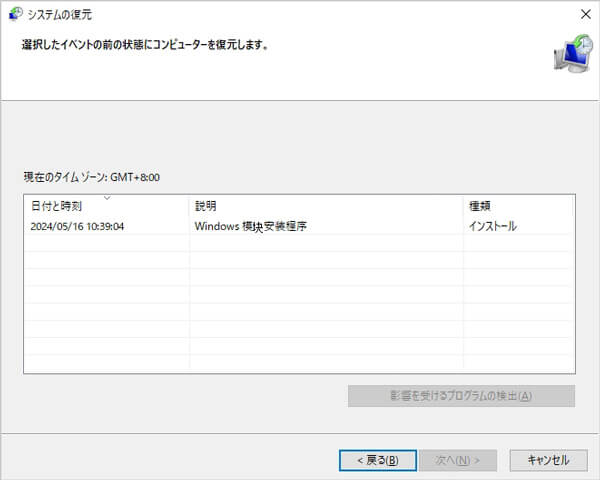
復元ポイントを確認してから、「完了」ボタンをクリックし、システムの復元を開始することを確認してから、アンインストールされたプログラムを復元することが始まります。
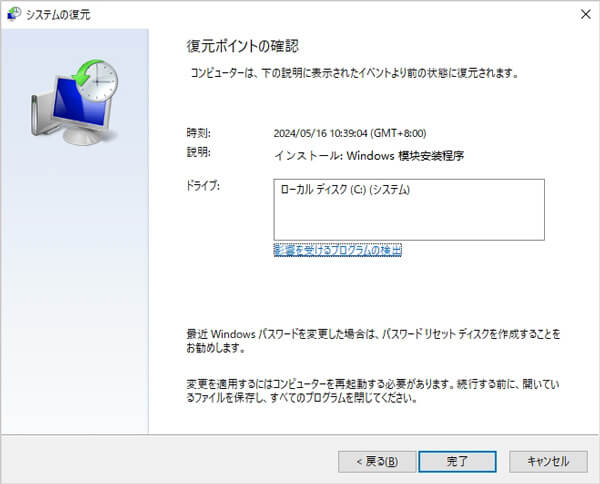
プログラムを再インストール
プログラムを誤ってアンインストールしてしまった場合、または何らかの原因で消えてしまった場合の基本的な対処法は、再インストールです。Microsoft Storeやプログラム提供元の公式サイト、またはGoogle検索を活用して、対象アプリのインストーラーを再取得し、簡単に再インストールすることが可能です。
ただし、この方法ではアプリが初期状態に戻るため、以前の作業データや設定が失われる可能性があります。さらに、ソフトが更新されなくなった場合、以前のバージョンを見つけて再インストールするのは困難です。
まとめ
以上はWindowsでアンインストールされたプログラムを復元する方法のご紹介です。今後、アンインストールしたプログラムを再度利用する場合、ご参考になれば何よりです。